iOS 10 atjaunināšana iešūt jūsu iPhone? 4 veidi, kā labot
"Mans ekrāns ir iesaldēts ar lādētāja ikonuuz iTunes lietotni? Ikviens zina, kas notiek? Tas noticis pēc iOS 10 instalēšanas. Es mēģināju izslēgt tālruni, tas pats jautājums.
iOS 11 tagad ir pieejams, bet tas ir devis dažusproblēmas. Saskaņā ar plaši izplatītajām sūdzībām Apple kopienās un čivinātā, atjaunināšana uz iOS 10/11 ir dažu iPhone un iPad atskaņošana. Atjaunināšanas process neizdevās ar kļūdas ziņojumu, kurā lietotājiem tika prasīts pieslēgt iOS ierīci datoram vai Mac datoram pilnīgai atjaunošanai. Daži iPhone ir bricked un iestrēdzis pie savienojuma ar iTunes ekrānu. Kā zināms, iOS ierīces atjaunošana iTunes noslaucīs visus datus, kurus jūs, iespējams, nesaglabājat. Kā noteikt iOS 10 bricked iPhone bez datu zudumu? Lasiet tālāk un mēs uzskaitām 4 labākie veidi, kā noteikt, kad iOS 10 ir jūsu iPhone vai iPad.

- 1. ceļš: Hard Reboot
- 2. ceļš: Izejiet no atkopšanas režīma, kas iestrēdzis ar Tenorshare ReiBoot
- 3. veids: atjaunojiet iPhone ar iTunes (datu noslaucīšana)
- 4. veids: iOS sistēmas remonts ar Tenorshare iCareFone (bez datu zudumiem)
1. ceļš: Hard Reboot
Pirmais ātri triks nāk prātā, ir darīt agrūti atsāknēšana, kad kaut kas noieta nepareizi. Tātad, ja iOS 10 izceļ iPhone un iPad, varat nospiest un turēt pogu Sākums un barošana vienlaicīgi, līdz ekrānā parādās Apple logotips. Pēc tam atlaidiet abas pogas, un jūsu ierīce tiks startēta veiksmīgi. Šī metode var novērst iesaldēšanu un ļaut jums turpināt atjaunināšanu ar iOS 10.
2. ceļš: Izejiet no atkopšanas režīma, kas iestrēdzis ar Tenorshare ReiBoot
Kad iOS 10 / 10.3 jaunināšanas laikā iPhone vai iPad tiek bricked, jūs redzēsiet iTunes ikonu ar USB kabeli, kas vērsta uz to. Tas nozīmē, ka ierīce ir iestrēdzis atkopšanas režīmā.

Tenorshare ReiBoot un Tenorshare ReiBoot Mac irlabi zināms freeware, kas var nokļūt iPhone / iPad / iPod touch no reģenerācijas režīma ar vienu klikšķi. Jums nav nepieciešama tehniska prasme, lai iesaldētu iPhone atgrieztos normālā stāvoklī.
Uzsākt Tenorshare ReiBoot un savienojiet savu sasaldētoiPhone ar datoru ar USB kabeli. Šis sīkrīks atklās, ka ierīce ir iestrēdzis atkopšanas režīmā, un poga "Iziet atkopšanas režīms" ir noklikšķināma. Noklikšķiniet uz tā un pagaidiet 10-20 sekundes, un jūsu ķieģeļu iPhone tiks veiksmīgi startēts. Tātad, ja jūsu iPhone iestrēdzis savienojumā ar iTunes ekrānu pēc iOS 10 atjaunināšanas, nepalaidiet garām šo viena klikšķa risinājumu.

3. veids: atjaunojiet iPhone ar iTunes (datu noslaucīšana)
Saskaņā ar Apple ieteikumu, kad jūs strādājatiOS 10/9 atjaunināšanas kļūmei un iPhone ir bricked, jūs varat atjaunot savu iPhone iTunes, lai to labotu. Tas vienmēr ir pēdējais līdzeklis, ko cilvēki vēlas izmantot, jo visi ierīces dati tiks dzēsti pēc atjaunošanas. Ja neesat veicis dublējumu pirms iOS atjaunināšanas un nevēlaties zaudēt savus datus, lūdzu, izlaidiet šo metodi un izmantojiet Tenorshare iCareFone, lai labotu iOS, nezaudējot datus (4. ceļš).
Savienojot savu iPhone, kas atrodas atkopšanas režīmā, uz iTunes, iTunes parādīsies logs ar šādiem ziņojumiem:

Izvēlieties "Atjaunināt", lai atrisinātu problēmu; Ja atjaunināšana nedarbojas, noklikšķiniet uz Atjaunot, kas dzēš visus iestatījumus un saturu.
4. veids: iOS sistēmas remonts ar Tenorshare iCareFone (bez datu zudumiem)
Tenorshare iCareFone ir iOS remonts unoptimizētājs, kas ļauj noteikt 50 + iOS problēmas bez datu zuduma. Tās remonta operētājsistēmas funkcija atjauninās jūsu ierīci ar jaunāko iOS versiju un rūpīgi novērš iOS avāriju / iesaldēšanu / kļūdas.
Instalējiet Tenorshare iCareFone uz Windows vai MacPēc tam, kad esat atjaunojis iOS 10.3 / 10.2 / 10.1 / 10 vai 9.3.5. Tā atbalsta visas iOS ierīces, tostarp iPhone 7/7 Plus, iPhone SE / 6s / 6 / 5s / 5 / 4S, jaunu mazāku iPad Pro, iPod touch 6.
1. solis. Lejupielādēt jaunāko iOS programmaparatūras pakotni
Pievienojiet šķelto iDevice datoram ar USBkabeli un izvēlieties operētājsistēmas labošanas funkciju, vispirms būs jāielādē jaunākā iOS programmaparatūras pakotne. Vai arī jūs varat importēt programmaparatūras pakotni, ja to jau esat lejupielādējis no Apple oficiālās vietnes.
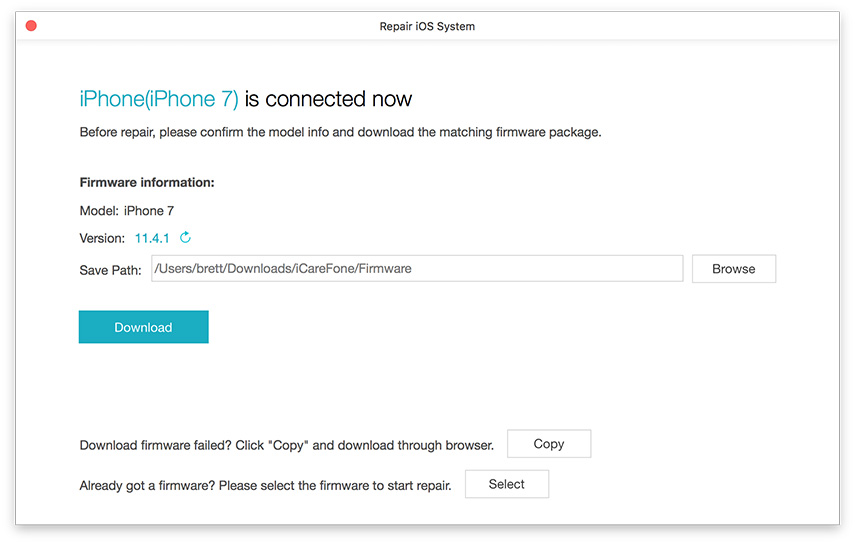
2. solis. Sāciet iOS sistēmas remontu
Kad programmaparatūra ir veiksmīgi lejupielādēta,šī programma sāksies ar iOS sistēmas labošanu automātiski. Viss process aizņem 10 minūtes, un jūs labāk neatvienojiet ierīci no datora.

Pagaidiet, līdz process būs pabeigtsiPhone / iPad tagad ir veiksmīgi atjaunināts uz iOS 10, un visi dati ir rezervēti bez bojājumiem. Remonts iPhone operētājsistēma var būt jūsu galvenais risinājums, kad jūsu iPhone ir iestrēdzis pie baltā ābola, atsāknēšana cilpa, melns ekrāns, vai iet uz sistēmas crash / iesaldēt.
Šajā rakstā ir uzskaitītas labākās četras metodes, kas jānovēršja iOS 10 atjauninājums bricked jūsu iPhone vai iPad. Ja iOS 10 atjaunināšanas vai lietošanas laikā rodas citas problēmas, skatiet 14 iOS 10 problēmas un to labošanu.








![[Solved] Kā Fix iOS 10.3 Bricked iPhone 6s Plus](/images/ios-10/solved-how-to-fix-ios-103-bricked-iphone-6s-plus.jpg)
![[2019] Pilns ceļvedis par to, kā atbrīvot Smsung Galaxy](/images/android-data/2019the-full-guide-on-how-to-unbrick-smsung-galaxy.jpg)